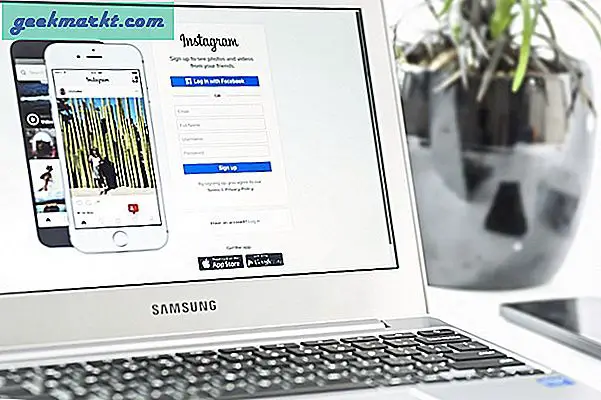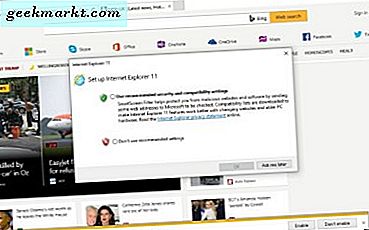
แม้ว่า Microsoft Edge จะเป็นเบราว์เซอร์เริ่มต้นใน Windows และมีเว็บเบราเซอร์ที่ดีกว่าหลายแห่ง แต่คุณบางคนยังรัก Internet Explorer เราที่นี่ที่ TechJunkie ได้รับการถามถึงสองสามครั้งแล้วว่าคุณสามารถทำ Internet Explorer ใน Windows 10 ได้อย่างไรเนื่องจาก Microsoft ไม่ได้ทำให้ง่าย ความปรารถนาของคุณคือคำสั่งของฉัน
บางครั้งฉันใช้ Internet Explorer ใน Windows 10 เมื่อทดสอบ WordPress และ Joomla แต่อย่างอื่นฉันก็ปล่อยให้มันอยู่คนเดียว ไม่ปลอดภัยไม่ใช่เรื่องที่รวดเร็วและไม่มีที่ไหนดีเหมือนกับ Chrome, Firefox หรือ Opera แม้ Edge จะดีกว่า IE แม้ว่าจะเบาบางลงหลังเบราว์เซอร์อื่นก็ตาม อย่างไรก็ตามคุณสามารถเลือกใช้ Internet Explorer ได้ทุกอย่างและดี

เข้าถึง Internet Explorer ใน Windows 10
แม้ว่า Internet Explorer จะไม่อยู่ด้านหน้าและตรงกลางเหมือนเดิม แต่คุณยังคงสามารถเข้าถึงได้ด้วยหลายวิธี
- เปิดใช้งาน Cortana
- พูดต่อ 'โอ้ Cortana เปิด Internet Explorer'
- Cortana จะเปิดหน้าต่าง IE ตามคำสั่ง
การพิมพ์ Internet Explorer ลงในช่องค้นหาของ Windows จะบรรลุผลเช่นเดียวกัน
เพิ่ม Internet Explorer ลงใน Windows 10
ควรติดตั้ง Internet Explorer เป็นค่าเริ่มต้นกับ Windows 10 แต่ถ้าคุณใช้โปรแกรมติดตั้งแบบกำหนดเองอาจไม่มีอยู่ เราสามารถเพิ่มได้
- คลิกขวาที่ปุ่ม Windows Start และเลือก Control Panel
- เลือกโปรแกรมและคุณลักษณะและเปิดหรือปิดคุณลักษณะของ Windows
- ทำเครื่องหมายที่ช่องถัดจาก Internet Explorer 11 แล้วคลิกตกลง
- Windows 10 จะติดตั้ง IE และจะทำให้สามารถใช้งานได้เมื่อคุณรีบูต
หากคุณใช้ ISO แบบกำหนดเองอาจไม่สามารถติดตั้งหรือใช้งานได้ คุณสามารถดาวน์โหลดได้โดยตรงจาก Microsoft ถ้าคุณต้องการ
- ไปที่ศูนย์ดาวน์โหลดของ Microsoft
- ค้นหาตัวดาวน์โหลด IE 11 และติดตั้ง
- ใช้ทางลัดหรือไอคอนเมนูบนเดสก์ท็อปเพื่อเข้าถึง
- คลิกขวาและเลือกตรึงเพื่อเริ่มหรือตรึงไปที่แถบงานถ้าคุณจะใช้บ่อยๆ
สิ่งที่คุณต้องรู้เกี่ยวกับ Internet Explorer
Internet Explorer มีอายุมากกว่า 20 ปีและได้รับการปลดจาก Microsoft อย่างเป็นทางการแล้ว นั่นหมายความว่าจะไม่พัฒนาหรือปรับปรุงให้ดีขึ้น เบราว์เซอร์ยังคงได้รับการอัปเดตด้านความปลอดภัยมาระยะหนึ่ง แต่ยังไม่สูญหาย
หลังจากประสบความสำเร็จโดย Microsoft Edge แล้ววันนี้มีจำนวน จำกัด ในความเป็นจริงเหตุผลเดียวที่ยังคงอยู่ในขณะนี้คือเนื่องจาก Edge ไม่สามารถทำงานร่วมกับ Windows รุ่นเก่าและยังคงมีผู้คนนับล้านอยู่รอบ ๆ
ทำไม Edge ถึงดีกว่า Internet Explorer
คุณอาจต้องการใช้ Internet Explorer และดีกว่า แต่คุณควรทราบข้อเท็จจริงหากคุณทำ มีข้อควรพิจารณาหลายประการซึ่งส่วนใหญ่เกี่ยวกับความปลอดภัยที่คุณต้องระวังหากคุณใช้ IE 11 ต่อไป
IE 11 ยังคงใช้รหัสเดิม Internet Explorer ยังใช้ประโยชน์จาก Browser Helper Objects, VBScript, VML, ActiveX และ Java เทคโนโลยีทั้งหมดที่ประสบความสำเร็จโดยวิธีที่รวดเร็วและปลอดภัยมากขึ้นในการทำสิ่งต่างๆ
ไม่มีแถบเครื่องมือมากขึ้น แฮ็กเกอร์ทางเดียวที่ใช้ในการประนีประนอม Windows คือการปล่อยแถบเครื่องมือที่ถูกแฮ็กด้วยสปายแวร์และมัลแวร์ที่ฝังอยู่ IE ยังคงอ่อนแอต่อไปได้ในขณะที่ Edge ไม่อนุญาตแถบเครื่องมือทั้งหมด
Windows สวัสดี ในขณะที่ Windows Hello ไม่ได้ใช้งานหลักจะเป็นเช่นนั้น การใช้ความปลอดภัยแบบไบโอเมตริกซ์เพื่อปกป้องคอมพิวเตอร์ของคุณและข้อมูลของคุณก็เป็นเกมง่ายๆที่จะสามารถใช้งานได้อย่างแพร่หลายเมื่อมีให้ใช้งานมากขึ้น Edge จะทำงานได้อย่างเป็นธรรมชาติด้วย IE 11 จะไม่ทำงาน
ส่วนขยายที่ปลอดภัยมากขึ้น ส่วนขยายของเบราว์เซอร์ทำให้การท่องง่ายขึ้นเร็วขึ้นและสนุกสนานมากขึ้น มีส่วนขยายจำนวนมากสำหรับ Internet Explorer และมีคนยากจนจำนวนมากที่ถูกแฮ็กหรือมีโค้ดที่เป็นอันตราย Edge เพิ่งนำเสนอส่วนขยายและผู้ที่ใช้งานอยู่ในขณะนี้ได้รับการตรวจสอบอย่างละเอียดแล้ว ดังนั้นตอนนี้อย่างน้อยพวกเขามีความปลอดภัยอย่างเป็นธรรม
ควบคุมข้อมูลได้มากขึ้น Internet Explorer ช่วยให้คุณสามารถเลือกคุกกี้และประวัติการเรียกดูได้ Edge ช่วยให้คุณสามารถล้างประวัติการเรียกดูคุกกี้ข้อมูลเว็บไซต์ที่บันทึกไว้แคชข้อมูลและไฟล์ที่ดาวน์โหลด ในขณะที่ Edge ยังคงรวบรวมข้อมูลเกี่ยวกับพฤติกรรมการท่องเว็บของคุณคุณจะสามารถควบคุมบางส่วนได้มากกว่านี้
Internet Explorer ช้ากว่า Edge ในการทดสอบที่เป็นอิสระทุกครั้ง IE 11 จะโหลด, แสดงผลและแสดงผลหน้าเว็บช้ากว่า Edge นอกจากนี้ยังเห็นได้ชัดช้ากว่า Chrome, Safari, Firefox และ Opera อีกด้วย แม้ว่าอาจดูเหมือนคุ้นเคยการท่องอินเทอร์เน็ตเป็นส่วนหนึ่งเกี่ยวกับความเร็วบางอย่างที่ IE 11 ไม่ได้ให้มา
เป็นทางเลือกของคุณถ้าคุณต้องการใช้ Internet Explorer นี่เป็นสังคมที่ว่างหลังจากทั้งหมด อย่างไรก็ตามคุณควรตระหนักถึงข้อเสียของการทำเช่นนั้น ถ้าคุณทำมันผ่านบทความนี้ขณะนี้คุณมีข้อมูลทั้งหมดที่คุณจำเป็นต้องทำการตัดสินใจ